Aug 13, 2025 • Categoría: Recuperar correos electrónicos • Soluciones probadas
Outlook es una aplicación de administración de información personal desarrollada y distribuida por Microsoft. Tal aplicación incluye un administrador de contactos, un administrador de tareas, un toma de notas, diario, y calendario. Sin embargo, es más comúnmente utilizado como una aplicación de correo electrónico. Cuando esta aplicación está instalada en tu computador, puedes configurar tus cuentas de correo electrónico con base de internet a éste. Posteriormente, podrás recibir y enviar tus correos electrónicos a través de Outlook.
Es importante que la contraseña de tu cuenta de correo electrónico basado en internet sea la misma que la contraseña que está guardada en la aplicación de Outlook para que se sincronice. Si no es así, perderás la capacidad de enviar y recibir correos en la aplicación. Hay muchas razones por las que las contraseñas de ambas aplicaciones no coinciden. Tu cuenta de correo electrónico puede que haya sido hackeada o puede que hayas cambiado tu contraseña del correo y olvidado actualizar tu Outlook con la nueva contraseña. No tienes que preocuparte, sin embargo, ya que hay cinco maneras de cómo recuperar tu contraseña del correo de Outlook. De esta manera, puedes enviar y recibir correos electrónico a través de la aplicación otra vez.
Recuperación Mediante la Descarga de OE – Recuperación de Correo
Esos correos electrónicos descargados a Outlook Express suelen ser almacenados en la unidad local de tu computador en archivos .dbx . Con el fin de recuperar los correos electrónicos que hayas eliminado por accidente o esos archivos que estaban dañados, necesitarás una herramienta de recuperación, a saber, OE – Recuperación de Correo.
1. Tienes que descargar la herramienta OE – Recuperación de Correo desde el sitio web. Después de descargarlo, sólo tienes que ejecutar el asistente para instalarlo. Una vez se haya instalado, localizará el archivo de almacenamiento donde tus mensajes han sido guardados. El archivo de almacenamiento se mostrará entonces en el panel izquierdo.
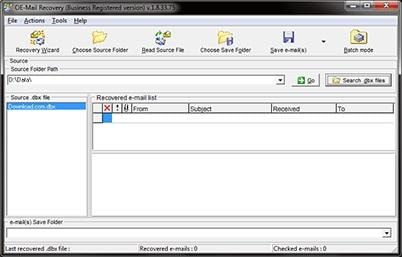
2. Tienes que seleccionar la carpeta donde los mensajes que deseas recuperar están almacenados.
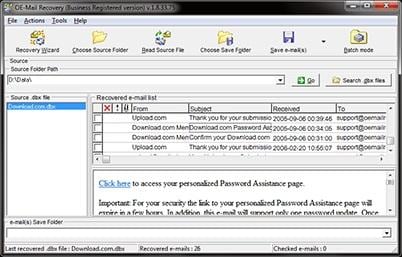
3. Después, sólo tienes que marcar las casillas en el lado izquierdo de los mensajes antes mencionados. Luego, sólo tienes que hacer clic en "Guardar e-mail(s)”.
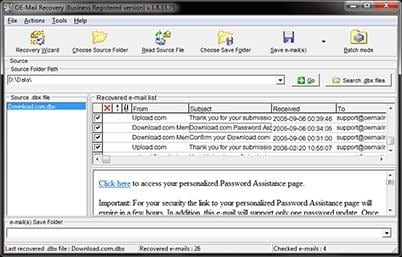
Recuperación Mediante el Modo Seguro StartUp Outlook
También puedes recuperar tus correos electrónicos a través del Modo Seguro. Los siguientes son los pasos que debes realizar al utilizar dicho método.
1. Con el fin de ir al Modo Seguro, sólo necesitas mantener la tecla CTRL mientras haces clic en el ícono de Outlook. Después, recibirás un mensaje emergente que te preguntará si deseas iniciar Outlook en el Modo Seguro. Debes hacer clic en Sí. Todas las versiones de Outlook pueden detectar esta acción.
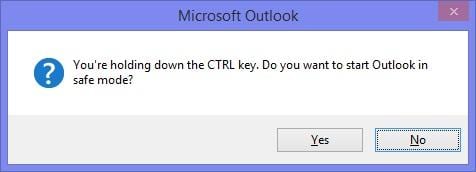
2. Otro método que puedes usar es escribir “”outlook.exe /safe” en el cuadro de búsqueda situado en el Menú de Inicio. Este método funcionará si tienes Windows Vista o Windows 7.
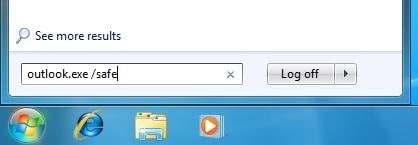
3. Si tienes Windows 8, sólo tienes que escribir “outlook.exe /safe” después de abrir la Pantalla de Inicio. El cuadro de búsqueda se abre automáticamente una vez que empieces a escribir.
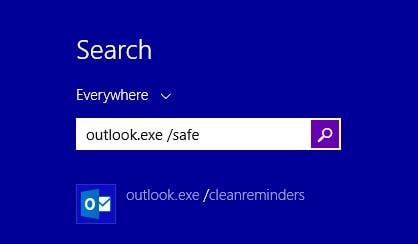
4. Si estás utilizando Windows 10, sólo tienes que escribir “outlook.exe /safe” en el cuadro de búsqueda que se encuentra en la barra de tareas. Sin embargo, si ocultas esta función, sólo necesitas abrir el Menú de Inicio y empezar a escribir el comando, tal y como lo que se debe hacer cuando se usa Windows 8,
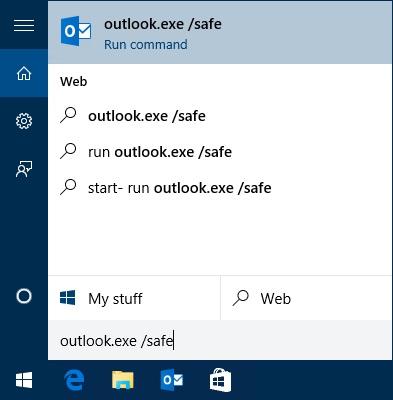
5. Puedes crear un acceso directo en este caso. Primero, necesitas determinar dónde se encuentra outlook.exe en tu computador. Puedes realizar una búsqueda para encontrar la ruta de localización y tomar nota de ella. Luego, debes hacer clic derecho en un espacio vacío en tu Escritorio y hacer clic en Nuevo. Selecciona Atajo después. Entonces tendrás que escribir la ruta de ubicación y poner “ /safe” además. Debes hacer clic en Siguiente y renombrar el archivo después, como “Outlook Modo Seguro”.
Contraseña Olvidada Pero la Carta Todavía Puede ser Leída
Si ya has olvidado cuál es tu contraseña, todavía puedes leer la carta. Sólo necesitarás buscar la carpeta en el disco duro local de tu computador donde tal carpeta fue guardada. Típicamente, los archivos tendrán una extensión de “.dbx”. También tomarán el nombre de la carpeta que está en tu Outlook. Por ejemplo, tu Bandeja de Entrada en Outlook tendrá un nombre de archivo “Inbox.dbx”.
Eliminar Completamente la Cuenta de Correo Electrónico de Outlook
Si deseas ignorar completamente la cuenta de correo electrónico de la cual has olvidado la contraseña, puedes remover toda la cuenta de correo electrónico de tu aplicación de Outlook. Hay dos sencillos pasos que necesitas seguir.
1. Necesitas abrir la aplicación de Outlook y hacer clic en el ícono. Una vez que se abra, solo debes hacer clic en Archivo en la parte superior izquierda y seleccionar tu cuenta de correo electrónico. Después, debes estar haciendo clic en el cuadro “Configuración de Cuenta” y elegir “Configuración de Cuenta...” otra vez.
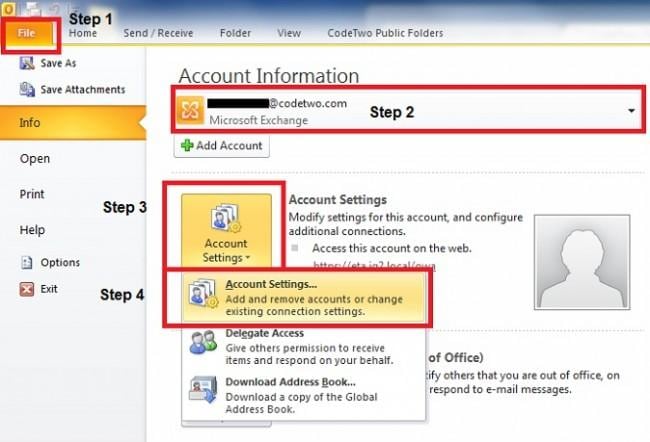
2. Después, te dará un cuadro de diálogo. Sólo tienes que hacer clic una vez en la cuenta de correo electrónico que deseas eliminar y haz clic en el botón “Eliminar”.
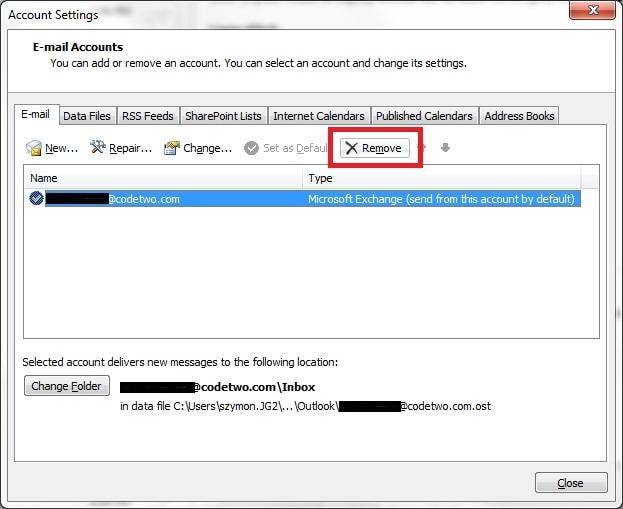
Después de ese paso, notarás entonces una aplicación de Outlook en blanco, a menos que tengas dos o más cuentas configuradas en ella.
Recuperación Mediante la Decodificación de la Contraseña
Hoy en día, ya hay muchos ingenieros que han desarrollado herramientas de software que pueden descifrar y decodificar la contraseña que está oculta en Outlook. Una de las herramientas que son ampliamente utilizadas por la mayoría de usuarios es Mail Passview. Esta es una herramienta de recuperación de contraseñas que necesitas instalar en tu computador. Aquí están los pasos sobre cómo descargar y utilizar Mail Passview.
1. Debes ir al sitio web del desarrollador o hacer una búsqueda en línea de esta herramienta. Una vez que estés en el sitio web correcto, deberías hacer clic en el enlace “Descargar Mail PassView en archivo zip (mailpv.zip)”. Sólo tienes que seguir las instrucciones que verás en la pantalla para poder descargar e instalar la herramienta exitosamente.
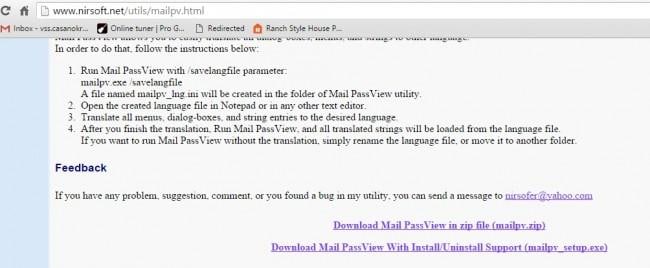
2. Una vez que tengas la herramienta instalada en tu sistema, comenzará a decodificar la contraseña para tu aplicación de correo electrónico de Outlook. Hará una lista con toda la información referente a la cuenta. Sólo necesitas la columna Contraseña y tomar nota de la contraseña.
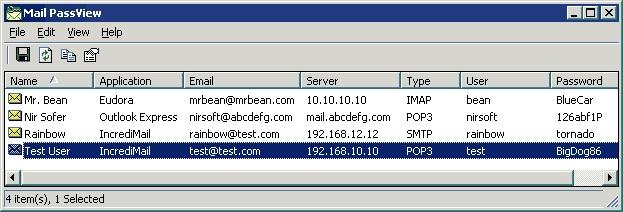
Para evitar estas situaciones, sin embargo, debes asegurarte de que vas a crear sugerencias para ayudarte a recordar tu contraseña o asegurarte de que tu cuenta está segura para que nadie la pueda hackear. Tienes que crear una contraseña fuerte sin utilizar ninguna información personal que cualquier persona pueda saber. Después, tienes que anotarlo y mantenerlo en un lugar seguro. También debes cambiar frecuentemente tu contraseña. También puede que quieras agregar otro proceso de verificación, como verificación por teléfono o por SMS, donde el sistema tenga que mandar a tu teléfono un código que necesitas escribir para que puedas acceder a tus correos electrónicos.
Soluciones para correos
- Borrar y recuperar correos
- 1.Recuperar correos eliminados
- 2.Recuperar calendario en Outlook
- 3.Recuperar archivos eliminados del correo electrónico
- Reparar correos
- 1.Outlook no conecta al servidor
- 2.Outlook no recibe correos
- 3.Error de envío y recepción de Outlook
- Recuperar contraseña olvidada




Alfonso Cervera
staff Editor